CRITICAL ALERT FROM WINDOWS (KRITIEKE WAARSCHUWING VAN WINDOWS) Oplichting
AdwareOok bekend als: CRITICAL ALERT FROM WINDOWS virus
Doe een gratis scan en controleer of uw computer is geïnfecteerd.
VERWIJDER HET NUOm het volledige product te kunnen gebruiken moet u een licentie van Combo Cleaner kopen. Beperkte proefperiode van 7 dagen beschikbaar. Combo Cleaner is eigendom van en wordt beheerd door RCS LT, het moederbedrijf van PCRisk.
CRITICAL ALERT FROM WINDOWS verwijderingsinstructies
Wat is CRITICAL ALERT FROM WINDOWS (Kritieke waarschuwing van Windows)?
"CRITICAL ALERT TO WINDOWS" (te vertalen als 'Kritieke waarschuwing van Windows) is een valse pop-up foutmelding die claimt dat de computer besmet werd. Deze pop-up wordt vertoond door een kwaadaardige website die gebruikers vaak onbedoeld bezoeken. Ze worden ernaar doorverwezen door verschillende ongewenste programma's (PUP's). Onderzoek toont aan dat deze applicaties vaak systemen infiltreren zonder de gebruikers om toestemming te vragen (bundling). De mogelijk ongewenste programma's bespioneren ook de surfactiviteit op internet en ze leveren voortdurend intrusieve advertenties.
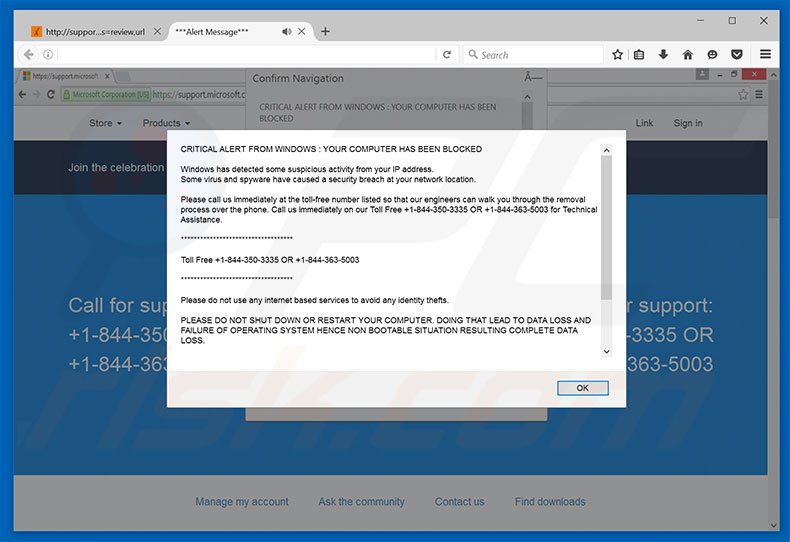
Zoals hierboven vermeld stelt de "CRITICAL ALERT TO WINDOWS" foutmelding dat het systeem besmet werd en dat de malware onmiddelijk moet verwijderd worden. Gebruikers worden aangemoedigd 'gecertificeerde technici' te contacteren via de opgegeven telefoonnummers ("+1-844-350-3335" of "+1-844-363-5003"). Ze zullen dan zogezegd de verdere verwijderingsinstructies ontvangen. Wees je er echter van bewust dat er geen malware aanwezig is. De "CRITICAL ALERT TO WINDOWS"-melding is slechts een poging tot oplichting. Cybercriminelen proberen inkomsten te genereren door gebruikers te overhalen te telefoneren en te betalen voor diensten die ze niet nodig hebben. Je mag daarom nooit proberen deze mensen te contacteren. Je kunt deze foutmelding eenvoudig verwijderen door je browservenster te sluiten. Wees je ervan bewust dat je surfactiviteit wordt gemonitord. Mogelijk ongewenste programma's verzamelen immers allerlei gegevens (zoals IP-adresse, zoekopdrachten, bezochte url's, enz.) die persoonlijk identificeerbaar kunnen zijn. De data wordt later gedeeld met derden (cybercriminelen) die inkomsten genereren door het misbruiken van persoonlijke gegevens. Dit gedrag kan leiden tot ernstige schendingen van de privacy of zelfs identiteitsdiefstal. Bijkomend leveren de mogelijk ongewenste programma's ook pop-ups, coupons, banners en andere gelijkaardige intrusieve online advertenties. Om dit te bereiken gebruiken de ontwikkelaars een virtuele laag - een tool die de de plaatsing van grafische inhoud door derden bovenop elke site mogelijk maakt. De vertoonde advertenties verbergen vaak de onderliggende inhoud en zo verstoren ze de surfervaring op internet. Ze verwijzen vaak ook door naar kwaadaardige website waardoor het klikken erop riskant kan zijn en kan leiden tot verdere computerbesmettingen. Het is ten zeerste aanbevolen mogelijk ongewenste programma's onmiddelijk te verwijderen.
Er bestaan tientallen valse foutmeldingen identiek aan "CRITICAL ALERT FROM WINDOWS". Voorbeelden zijn Critical Error, Microsoft Alert, Windows Security Alert naast vele andere. Merk op dat al deze pop-ups claimen dat de computer besmet werd of beschadigd. Net zoals "CRITICAL ALERT TO WINDOWS" worden deze foutmeldingen echter enkel ontworpen om slachtoffers bang te maken en hen te overtuigen te telefoneren. Hun enige doel is het genereren van inkomsten voor de ontwikkelaars. Op dezelfe manier proberen mogelijk ongewenste programma's hun ontwikkelaars geld op te leveren. Ze bieden zogezegd 'nuttige' functies aan. Zo wekken ze een legitieme en nuttige indruk terwijl ze in feite enkel ongewenste doorverwijzingen en ongewenste advertenties veroorzaken om ondertussen ook intrusieve online advertenties af te leveren. Ze zijn nutteloos voor gewone gebruikers.
Hoe werd de adware geïnstalleerd op mijn computer?
Mogelijk ongewenste programma's worden verspreid via een misleidende marketingmethode genaamd 'bundling' (de stiekeme installatie van externe apps samen met reguliere software). Onderzoek toont aan dat veel gebruikers de download- en installatieprocessen overhaasten en de meeste stappen overslaan. Zich hier bewust van verbergen de ontwikkelaars gebundelde programma's onder de 'Aangepaste' of 'Geavanceerde' instellingen van deze processen. Het overslaan van deze sectie leidt vaak tot de onbedoelde installatie van frauduleuze applicaties.
Hoe vermijd je de installatie van mogelijk ongewenste applicaties?
De installatie van mogelijk ongewenste programma's kan voorkomen worden door het nemen van twee eenvoudige stappen. Overhaast nooit de download of installatie van software - selecteer de 'Aangepaste/Geavanceerde' instellingen en analyseer nauwgezet elke stap. Wijs ten tweede alle aanbiedingen voor het downloaden of installeren van bijkomende applicaties en wijs deze die reeds inbegrepen zijn af. De sleutel tot computerveiligheid is oplettendheid.
Tekst vertoond door de"CRITICAL ALERT FROM WINDOWS" pop-up:
CRITICAL ALERT FROM WINDOWS : Je computer werd geblokkeerd
Windows heeft verdachte activiteit geregistreerd van je IP-adres. Sommige virussen en spyware hebben een beveiligingsprobleem veroorzaakt op jouw netwerklocatie.
Gelieve ons onmiddelijk te bellen op het gratis nummer hieronder zodat onze technici je kunnen helpen bij het verwijderen van het probleem. Bel ons onmiddelijk op het gratis nummer +1-844-350-3335 OF +1-844-363-5003 voor technische assistentie.
***********************************
Gratis +1-844-350-3335 OF +1-844-363-5003
***********************************
Gebruik geen internetdiensten om diefstal van persoonlijke data te voorkomen.Sluit je computer niet af en herstart deze niet. Dat zou tot dataverlies kunnen leiden en je besturingssysteem ernstig kunnen beschadigen.
Onmiddellijke automatische malwareverwijdering:
Handmatig de dreiging verwijderen, kan een langdurig en ingewikkeld proces zijn dat geavanceerde computer vaardigheden vereist. Combo Cleaner is een professionele automatische malware verwijderaar die wordt aanbevolen om malware te verwijderen. Download het door op de onderstaande knop te klikken:
DOWNLOAD Combo CleanerDoor het downloaden van software op deze website verklaar je je akkoord met ons privacybeleid en onze algemene voorwaarden. Om het volledige product te kunnen gebruiken moet u een licentie van Combo Cleaner kopen. Beperkte proefperiode van 7 dagen beschikbaar. Combo Cleaner is eigendom van en wordt beheerd door RCS LT, het moederbedrijf van PCRisk.
Snelmenu:
- Wat is CRITICAL ALERT FROM WINDOWS?
- STAP 1. Verwijder de misleidende applicaties via het Controle Paneel.
- STAP 2. Verwijder de adware uit Internet Explorer.
- STAP 3. Verwijder de frauduleuze extensie uit Google Chrome.
- STAP 4. Verwijder mogelijk ongewenste plug-ins uit Mozilla Firefox.
- STAP 5. Verwijder de frauduleuze extensie uit Safari.
- STAP 6. Verwijder frauduleuze extensies uit Microsoft Edge.
Adware verwijdering:
Windows 10 gebruikers:

Klik rechts in de linkerbenedenhoek, in het Snelle Toegang-menu selecteer Controle Paneel. In het geopende schem kies je Programma's en Toepassingen.
Windows 7 gebruikers:

Klik Start ("het Windows Logo" in de linkerbenedenhoek van je desktop), kies Controle Paneel. Zoek naar Programma's en toepassingen.
macOS (OSX) gebruikers:

Klik op Finder, in het geopende scherm selecteer je Applicaties. Sleep de app van de Applicaties folder naar de Prullenbak (die zich in je Dock bevindt), klik dan rechts op het Prullenbak-icoon en selecteer Prullenbak Leegmaken.
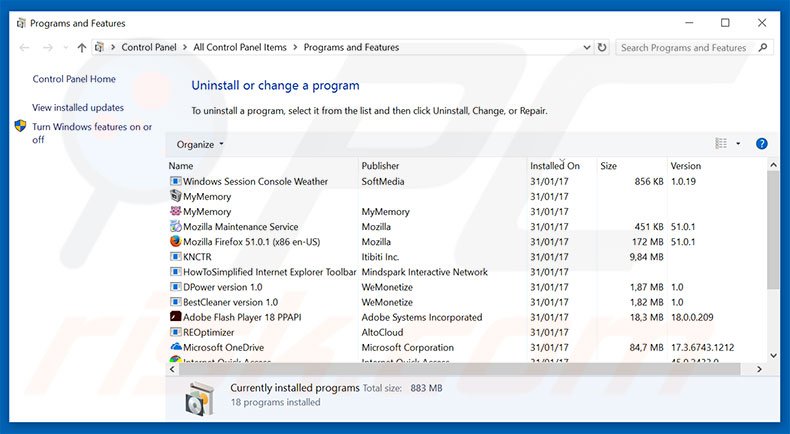
In het programma's verwijderen-scherm zoek je naar mogelijk ongewenste applicaties, selecteer deze verwijzingen en klik op "Deïnstalleren" of "Verwijderen".
Na het verwijderen van dit mogelijk ongewenste programma scan je best je computer op enige overgebleven onderdelen of mogelijke besmettingen met malware. Om je computer te scannen gebruik je best aanbevolen malware verwijderingssoftware.
DOWNLOAD verwijderprogramma voor malware-infecties
Combo Cleaner die controleert of uw computer geïnfecteerd is. Om het volledige product te kunnen gebruiken moet u een licentie van Combo Cleaner kopen. Beperkte proefperiode van 7 dagen beschikbaar. Combo Cleaner is eigendom van en wordt beheerd door RCS LT, het moederbedrijf van PCRisk.
Verwijder de adware uit je internet browsers:
Video die toont hoe mogelijk ongewenste browser add-ons te verwijderen:
 Verwijder de kwaardaardige add-ons uit Internet Explorer:
Verwijder de kwaardaardige add-ons uit Internet Explorer:
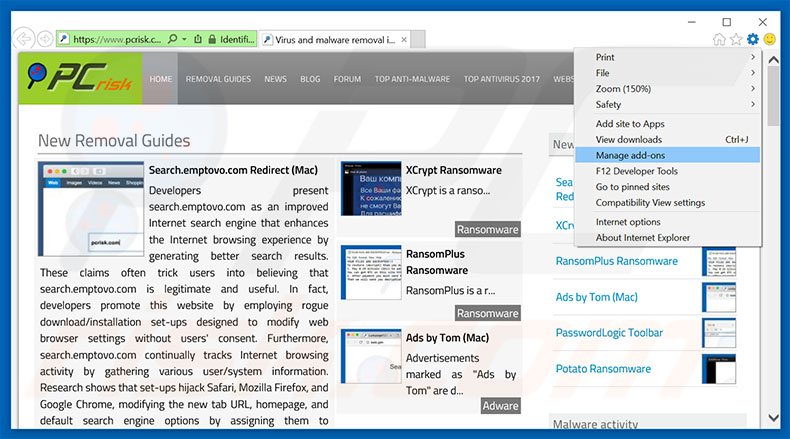
Klik op het tandwiel-icoon ![]() (in de rechterbovenhoek van Internet Explorer), selecteer "Beheer Add-ons". Zoek naar recent geïnstalleerde en verdachte add-ons, selecteer deze verwijzingen en klik op "Verwijderen".
(in de rechterbovenhoek van Internet Explorer), selecteer "Beheer Add-ons". Zoek naar recent geïnstalleerde en verdachte add-ons, selecteer deze verwijzingen en klik op "Verwijderen".
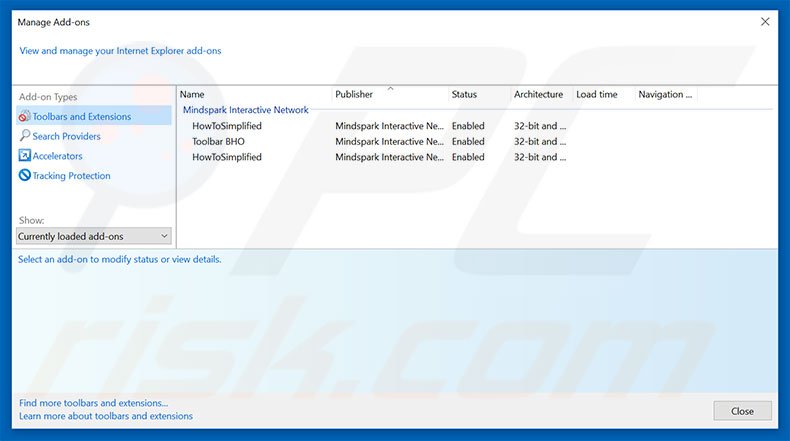
Optionele methode:
Als je problemen blijft hebben met het verwijderen van critical alert from windows virus dan kan je je Internet Explorer instellingen terug op standaard zetten.
Windows XP gebruikers: Klik op Start, klik Uitvoeren, in het geopende scherm typ inetcpl.cpl. In het geopende scherm klik je op de Geavanceerd tab en dan klik je op Herstellen.

Windows Vista en Windows 7 gebruikers: Klik op het Windows logo, in de start-zoekbox typ inetcpl.cpl en klik op enter. In het geopende scherm klik je op de Geavanceerd tab en dan klik je op Herstellen.

Windows 8 gebruikers: Open Internet Explorer en klik op het "tandwiel" icoon. Selecteer Internet Opties. In het geopende scherm selecteer je de Geavanceerd-tab en klik je op de Herstellen-knop.

In het geopende scherm selecteer je de Geavanceerd-tab

Klik op de Herstellen-knop.

Bevestig dat je de Internet Explorer instellingen naar Standaard wil herstellen - Klik op de Herstellen-knop.

 Verwijder de kwaadaardige extensies uit Google Chrome:
Verwijder de kwaadaardige extensies uit Google Chrome:
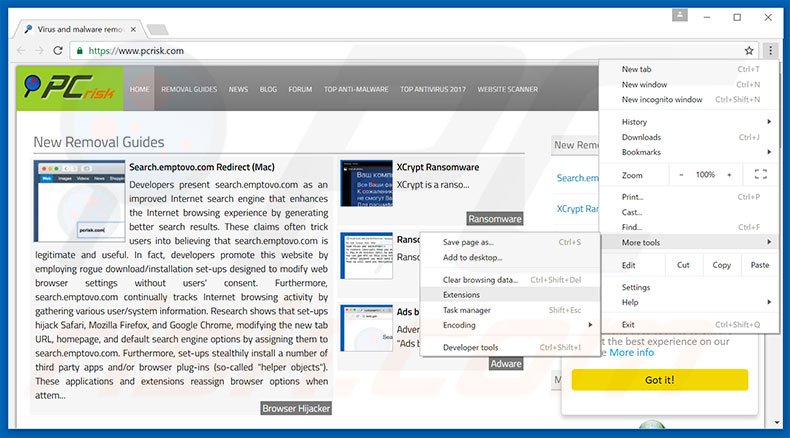
Klik op het Chrome menu icoon![]() (rechterbovenhoek van Google Chrome), selecteer "Instellingen" en klik op "Extensies". Zoek naar recent geïnstalleerde en verdachte extensies, selecteer deze en klik op een prullenbak-icoon.
(rechterbovenhoek van Google Chrome), selecteer "Instellingen" en klik op "Extensies". Zoek naar recent geïnstalleerde en verdachte extensies, selecteer deze en klik op een prullenbak-icoon.
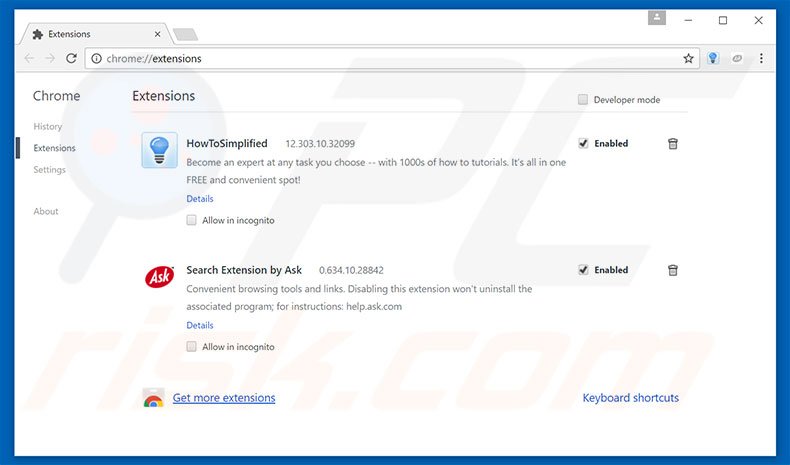
Optionele methode:
Als je problemen hebt met het verwijderen van critical alert from windows virus, reset dan de instellingen van je Google Chrome browser. Klik op het Chrome menu icoon ![]() (in de rechterbovenhoek van Google Chrome) en selecteer Instellingen. Scroll naar onder. Klik op de link Geavanceerd....
(in de rechterbovenhoek van Google Chrome) en selecteer Instellingen. Scroll naar onder. Klik op de link Geavanceerd....

Nadat je helemaal naar benden hebt gescrolld klik je op Resetten (Instellingen terugzetten naar de oorspronkelijke standaardwaarden)-knop.

In het geopende scherm, bevestig dat je de Google Chrome instellingen wilt resetten door op de 'resetten'-knop te klikken.

 Verwijder de kwaadaardige plugins uit Mozilla Firefox:
Verwijder de kwaadaardige plugins uit Mozilla Firefox:
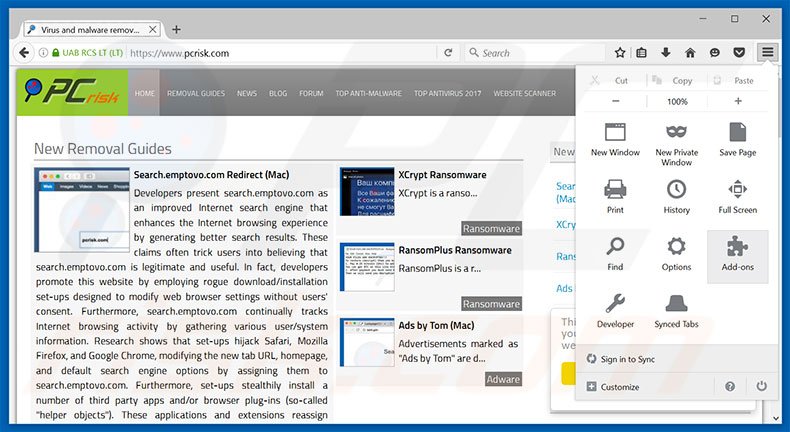
Klik op het Firefox menu![]() (in de rechterbovenhoek van het hoofdscherm), selecteer "Add-ons." Klik op "Extensies" en in het geopende scherm verwijder alle recent geïnstalleerde en verdachte browser plug-ins.
(in de rechterbovenhoek van het hoofdscherm), selecteer "Add-ons." Klik op "Extensies" en in het geopende scherm verwijder alle recent geïnstalleerde en verdachte browser plug-ins.
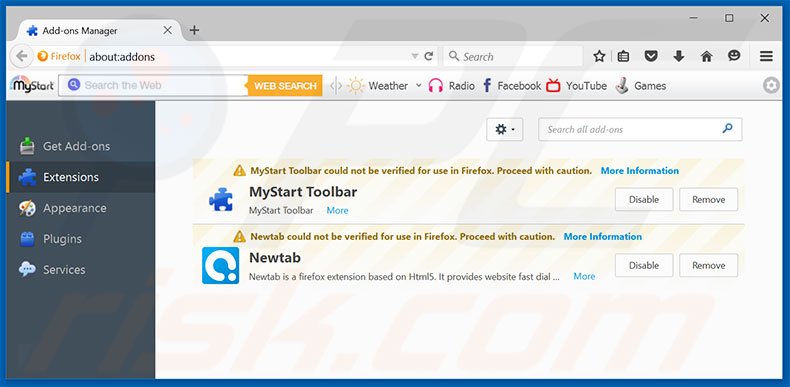
Optionele methode:
Computergebruikers die problemen blijven hebben met het verwijderen van critical alert from windows virus kunnen de Mozilla Firefox instellingen naar standaard herstellen.
Open Mozilla Firefox, in de rechterbovenhoek van het hoofdvenster klik je op het Firefox menu ![]() , in het geopende keuzemenu kies je het Open Help Menu-icoon
, in het geopende keuzemenu kies je het Open Help Menu-icoon ![]()

Klik dan op Probleemoplossing-informatie.

In het geopende scherm klik je op de Firefox Herstellen knop.

In het geopende scherm bevestig je dat je de Mozilla Firefox instellingen naar Standaard wil herstellen door op de Herstellen-knop te klikken.

 Verwijder kwaadaardige extensies uit Safari:
Verwijder kwaadaardige extensies uit Safari:

Verzeker je ervan dat je Safari browser actief is, klik op het Safari menu en selecteer Voorkeuren….

In het geopende venster klik je op Extensies, zoek naar recent geïnstalleerde verdachte extensies, selecteer deze en klik op Verwijderen.
Optionele methode:
Verzeker je ervan dat je Safari browser actief is en klik op het Safari-menu. In het keuzemenu selecteer je Geschiedenis en Website Data verwijderen…

In het geopende scherm seleceer je alle geschiedenis en klik je op de Geschiedenis Verwijderen-knop.

 Kwaadaardige extensies verwijderen uit Microsoft Edge:
Kwaadaardige extensies verwijderen uit Microsoft Edge:

Klik op het menu-icoon in Edge ![]() (in de rechterbovenhoek van Microsoft Edge), kiest u "Extensies". Zoek recent geïnstalleerde en verdachte browser add-ons en klik op "Verwijderen" (onder hun naam).
(in de rechterbovenhoek van Microsoft Edge), kiest u "Extensies". Zoek recent geïnstalleerde en verdachte browser add-ons en klik op "Verwijderen" (onder hun naam).

Optionele methode:
Als u problemen blijft ondervinden met het verwijderen van de critical alert from windows virus, herstel dan de instellingen van uw Microsoft Edge browser. Klik op het Edge menu-icoon ![]() (in de rechterbovenhoek van Microsoft Edge) en selecteer Instellingen.
(in de rechterbovenhoek van Microsoft Edge) en selecteer Instellingen.

In het geopende menu kiest u Opnieuw instellen.

Kies Instellingen naar hun standaardwaarden herstellen. In het geopende scherm bevestigt u dat u de instellingen van Microsoft Edge wilt herstellen door op de knop Opnieuw instellen te klikken.

- Als dat niet helpt, volg dan deze alternatieve instructies om de Microsoft Edge browser te herstellen.
Samenvatting:
 De meeste adware of mogelijk ongewenste applicaties infiltreren internetbrowsers van gebruikers via gratis software downloads. Merk op dat de veiligste bron voor het downloaden van gratis software de website van de ontwikkelaar is. Om de installatie van adware te vermijden wees je best erg oplettend met het downloaden of installeren van gratis software.Bij het installeren van het reeds gedownloaden gratis programma kies je best de aangepast of geavanceerde installatie-opties - deze stap zal zlle mogelijk ongewenste applicaties aan het licht brengen die werden geïnstalleerd samen met het gekozen gratis programma.
De meeste adware of mogelijk ongewenste applicaties infiltreren internetbrowsers van gebruikers via gratis software downloads. Merk op dat de veiligste bron voor het downloaden van gratis software de website van de ontwikkelaar is. Om de installatie van adware te vermijden wees je best erg oplettend met het downloaden of installeren van gratis software.Bij het installeren van het reeds gedownloaden gratis programma kies je best de aangepast of geavanceerde installatie-opties - deze stap zal zlle mogelijk ongewenste applicaties aan het licht brengen die werden geïnstalleerd samen met het gekozen gratis programma.
Hulp bij de verwijdering:
Als je problemen ervaart bij pogingen om critical alert from windows virus van je computer te verwijderen, vraag dan om hulp in ons malware verwijderingsforum.
Post een commentaar:
Als je bijkomende informatie hebt over critical alert from windows virus of z'n verwijdering, gelieve je kennis dan te delen in de onderstaande commentaren.
Bron: https://www.pcrisk.com/removal-guides/10930-critical-alert-from-windows-scam
Delen:

Tomas Meskauskas
Deskundig beveiligingsonderzoeker, professioneel malware-analist
Ik ben gepassioneerd door computerbeveiliging en -technologie. Ik ben al meer dan 10 jaar werkzaam in verschillende bedrijven die op zoek zijn naar oplossingen voor computertechnische problemen en internetbeveiliging. Ik werk sinds 2010 als auteur en redacteur voor PCrisk. Volg mij op Twitter en LinkedIn om op de hoogte te blijven van de nieuwste online beveiligingsrisico's.
Het beveiligingsportaal PCrisk wordt aangeboden door het bedrijf RCS LT.
Gecombineerde krachten van beveiligingsonderzoekers helpen computergebruikers voorlichten over de nieuwste online beveiligingsrisico's. Meer informatie over het bedrijf RCS LT.
Onze richtlijnen voor het verwijderen van malware zijn gratis. Als u ons echter wilt steunen, kunt u ons een donatie sturen.
DonerenHet beveiligingsportaal PCrisk wordt aangeboden door het bedrijf RCS LT.
Gecombineerde krachten van beveiligingsonderzoekers helpen computergebruikers voorlichten over de nieuwste online beveiligingsrisico's. Meer informatie over het bedrijf RCS LT.
Onze richtlijnen voor het verwijderen van malware zijn gratis. Als u ons echter wilt steunen, kunt u ons een donatie sturen.
Doneren
▼ Toon discussie